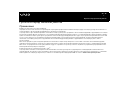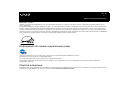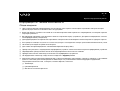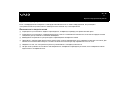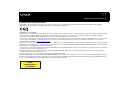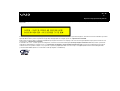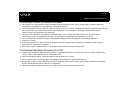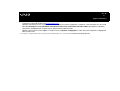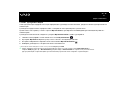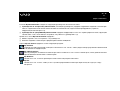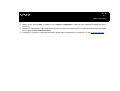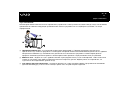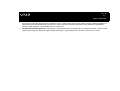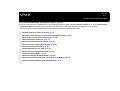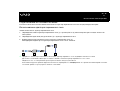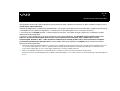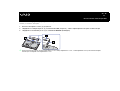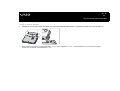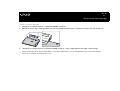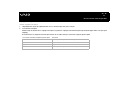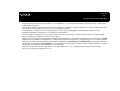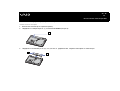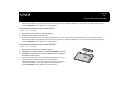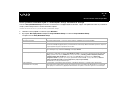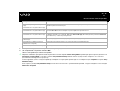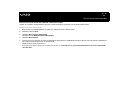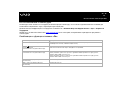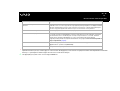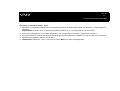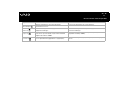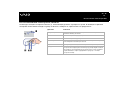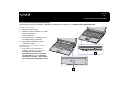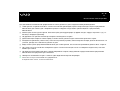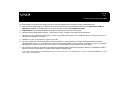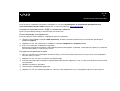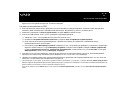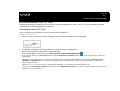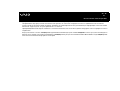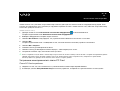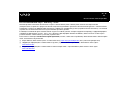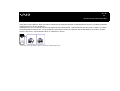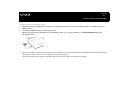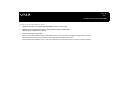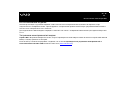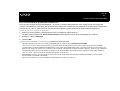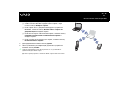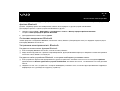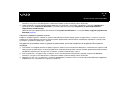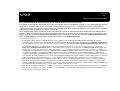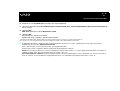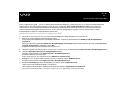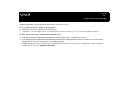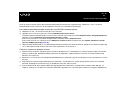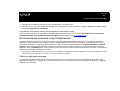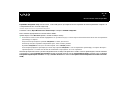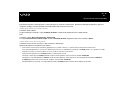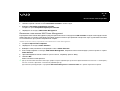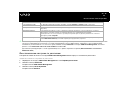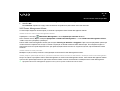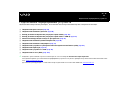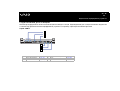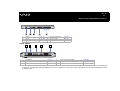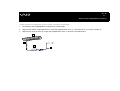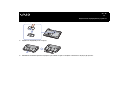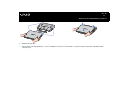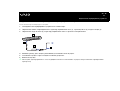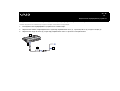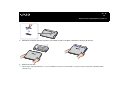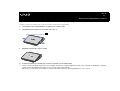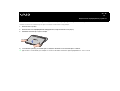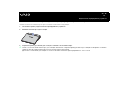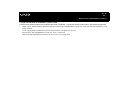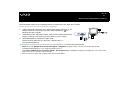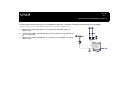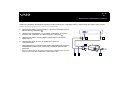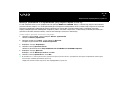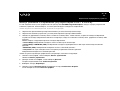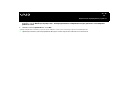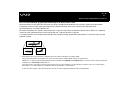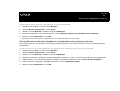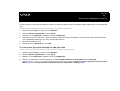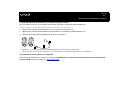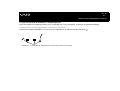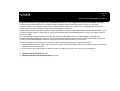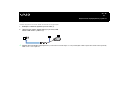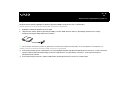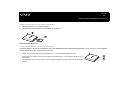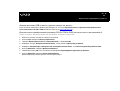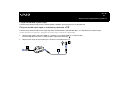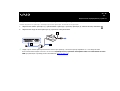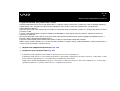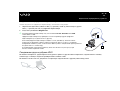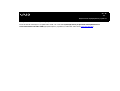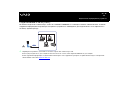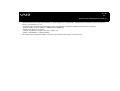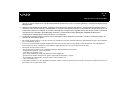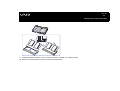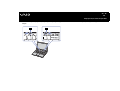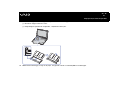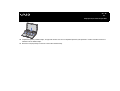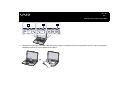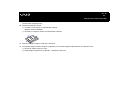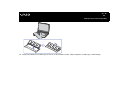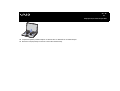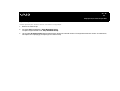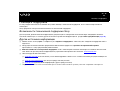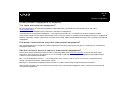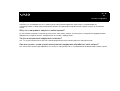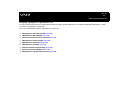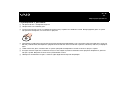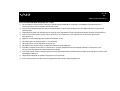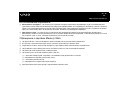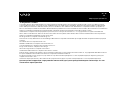1
nN
Прочтите перед началом работы
Прочтите перед началом работы
Примечание
© 2004 Sony Corporation. Все права защищены.
Запрещается полное или частичное воспроизведение, перевод или преобразование в машиночитаемую форму настоящего руководства и описанного в
нем программного обеспечения без предварительного письменного разрешения.
Sony Corporation не дает никаких гарантий в отношении настоящего руководства, программного обеспечения и информации, содержащейся в настоящем
руководстве, и явным образом отказывается от всех подразумеваемых гарантий, гарантии товарного состояния или пригодности для какой бы то ни было
цели в отношении настоящего руководства, программного обеспечения и другой информации такого рода. Sony Corporation ни при каких обстоятельствах
не несет ответственности за случайный, косвенный и реальный ущерб, понесенный в результате правонарушения, контракта или иным образом
связанный с настоящим руководством, программным обеспечением или другой информацией, содержащейся в настоящем документе, или ее
использованием.
Macrovision: При работе данного изделия применяется технология по защите авторских прав в соответствии с законами о патентах США и другими
правами на интеллектуальную собственность. Данная технология по защите авторских прав должна использоваться только с разрешения корпорации
Macrovision; она предназначена только для домашнего и другого ограниченного просмотра, если нет специального разрешения корпорации Macrovision.
Инженерный анализ и разборка запрещены.
В данном руководстве опущены обозначения ™ или
®
.
Sony Corporation оставляет за собой право вносить изменения в настоящее руководство и содержащуюся в нем информацию в любой момент без
предупреждения. На описанное здесь программное обеспечение распространяются условия отдельного пользовательского лицензионного соглашения.
Иллюстрации в настоящем руководстве могут отличаться от вашей модели. Конфигурацию VAIO см. на листе Технические характеристики.

2
nN
Прочтите перед началом работы
ENERGY STAR
Являясь участником программы ENERGY STAR, Sony Corporation гарантирует, что данное устройство отвечает стандартам программы ENERGY STAR по
энергосбережению.
The International E
NERGY STAR Office Equipment Program – это международная программа по внедрению энергосберегающих технологий в компьютерной
технике и офисном оборудовании. Программа поддерживает разработку и распространение устройств, конструктивные особенности которых заметно
снижают потребление электроэнергии. Это открытая система, участие в которой абсолютно добровольное. Объектом усовершенствований являются
офисные устройства – компьютеры, дисплеи, принтеры, факсимильные аппараты и копиры. Стандарты и логотипы таких устройств являются общими для
всех участников программы. E
NERGY STAR является зарегистрированным в США товарным знаком.
Информация об охране окружающей среды
При изготовлении корпусов и печатных плат не используются галогенизированные ингибиторы горения.
При пайке используется припой, не содержащий свинца.
В качестве прокладки при упаковке используется гофрированный картон.
Для печати на картонных коробках используются чернила на базе растительного масла, не содержащие летучих органических соединений
(серии VGN-S и VGN-T).
Памятка владельца
Серийный номер, номер модели и ключ программного продукта указаны на нижней панели компьютера Sony. Запишите эти номера и называйте их при
обращении в службу VAIO-Link. См. также печатный экземпляр Технические характеристики.

3
nN
Прочтите перед началом работы
Информация по технике безопасности
Общие сведения
❑ При установке батареи неподходящего типа возникает риск взрыва. Утилизация отслуживших свой срок батарей
должна осуществляться в соответствии с инструкциями.
❑ Вскрытие корпуса устройства по какой бы то ни было причине может привести к повреждениям, на которые гарантия
не распространяется.
❑ Во избежание поражения электрическим током не открывайте корпус устройства. Для ремонта обращайтесь только к
квалифицированному специалисту.
❑ Для предотвращения возгорания или поражения электрическим током берегите компьютер VAIO от дождя и сырости.
❑
Если требуется сообщить об утечке газа, не используйте для этого модем или телефон, расположенный вблизи места утечки.
❑ Не используйте модем во время сильной грозы.
❑ Для замены батареи обращайтесь в ближайший Сервисный Центр Sony.
❑
Прежде чем приступить к подсоединению периферийных устройств, выключите компьютер и все периферийные устройства.
❑ Подсоединяйте провод питания только после подсоединения всех остальных кабелей.
❑ Прежде чем включить компьютер, выключите все периферийные устройства.
❑ Не передвигайте компьютер, когда система находится в ждущем режиме.
❑ Магнитные свойства некоторых предметов могут серьезно повредить жесткий диск. Они могут привести к уничтожению
данных на жестком диске и неисправности компьютера. Не устанавливайте компьютер рядом с предметами,
создающими магнитные поля, к которым, главным образом, относятся:
❑ Телевизоры;
❑ Громкоговорители;
❑ Магниты и магнитные браслеты.

4
nN
Прочтите перед началом работы
Аудио- и видеоустройства
Если это оборудование находится в непосредственной близости от любого оборудования, испускающего
электромагнитное излучение, может наблюдаться искажение звука и изображения.
Возможности подключения
❑ Запрещается устанавливать модем и прокладывать телефонную проводку во время сильной грозы.
❑ Запрещается устанавливать телефонные розетки в местах с повышенной влажностью, если они не предназначены
специально для установки во влажном помещении.
❑ Соблюдайте осторожность при прокладке и перемещении телефонных линий.
❑ При работе с компьютером обязательно используйте адаптер переменного тока, входящий в комплект поставки. Для
полного отключения компьютера от сетевого питания отключите адаптер переменного тока от сети.
❑ Убедитесь в том, что электрическая розетка расположена в легкодоступном месте.
❑ Ни при каких условиях не касайтесь неизолированных телефонных проводов и разъемов, если телефонная линия
подключена к телефонной сети.
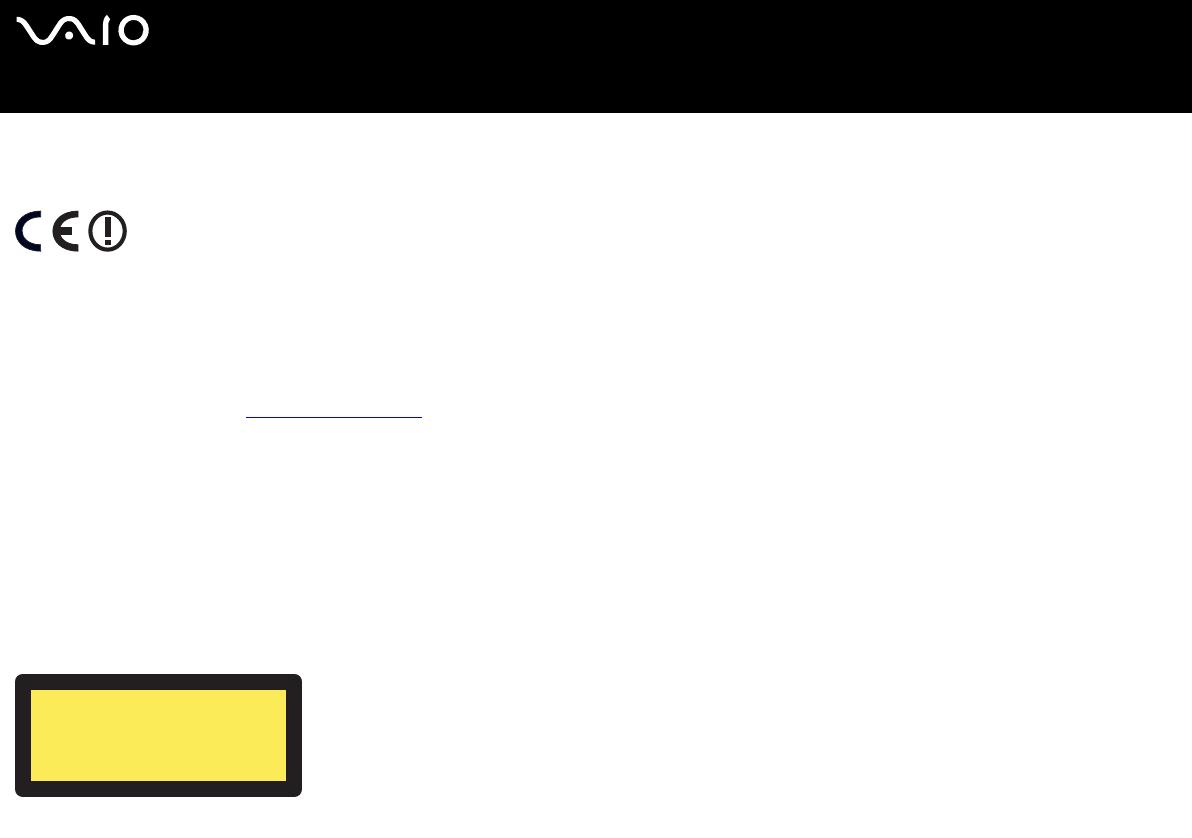
5
nN
Прочтите перед началом работы
Правовая информация
Настоящим Sony подтверждает, что данное устройство соответствует основным требованиям и положениям Европейской директивы 1999/5/EC
(Директивы о радиоаппаратуре и оборудовании телекоммуникационных терминалов).
Заявление о соответствии
Европейский Союз ставит перед собой задачу обеспечить свободное перемещение товаров на внутреннем рынке и устранить барьеры, препятствующие
торговле. В связи с этим ЕС принял ряд директив, предлагающих производителям обеспечить соответствие их продукции основным стандартам.
Производители обязаны снабжать продукцию знаком "CE" и оформлять Заявление о соответствии.
Прежде всего, Заявление о соответствии предназначено для органов надзора за рынком, для которых оно служит подтверждением того, что продукты
соответствуют необходимым стандартам. Кроме того, в качестве услуги своим клиентам, корпорация Sony публикует Заявления о соответствии
требованиям ЕС на веб-сайте www.compliance.sony.de
.
Введите в строку поиска название модели, и вы сможете ознакомиться со всеми Заявлениями о соответствии, относящимися к этому продукту. Система
представит список документов, соответствующих запросу, которые можно загрузить. Обратите внимание: наличие заявлений зависит от сферы действия
директив ЕС и от спецификаций конкретных продуктов.
Это устройство соответствует требованиям стандартов EN 55022 Класса B и EN 55024 для устройств, используемых в следующих областях: в домашних
условиях, в бизнесе и лёгкой промышленности.
Испытания показали, что это изделие отвечает требованиям Директивы EMC (директивы по электромагнитной совместимости) к использованию
соединительных кабелей длиной не более 3 м.
Прежде чем включать встроенный модем, ознакомьтесь с
Правовые положения.
Оптический дисковод относится к ЛАЗЕРНЫМ ИЗДЕЛИЯМ КЛАССА 1 и соответствует стандарту безопасности лазерных изделий EN 60825-1. Ремонт и
техническое обслуживание должны осуществлять только технические специалисты, имеющие разрешение компании Sony. При неквалифицированном
ремонте и нарушении правил эксплуатации возможно причинение вреда здоровью.
CLASS 1
LASER PRODUCT
TO EN 60825-1

6
nN
Прочтите перед началом работы
Осторожно: Серия VGN-T: Видимое и невидимое лазерное излучение класса 3B, когда устройство открыто. Не подвергайте себя воздействию
излучения.
Ваш компьютер может быть оснащен функциями Bluetooth. В зависимости от того, в какой стране вы находитесь, возможности использования встроенных
функций Bluetooth могут быть ограничены. Подробную информацию по каждой стране см. в Правовые положения.
Ваш компьютер может быть оснащен функциями беспроводной локальной сети. Прежде чем пользоваться функциями беспроводной локальной сети,
ознакомьтесь с Правовые положения.
В зависимости от того, в какой стране вы находитесь, возможности использования функций беспроводной локальной сети могут быть ограничены.
Подробную информацию по каждой стране см. в Правовые положения о беспроводных локальных сетях. Устройства поддержки беспроводной
локальной сети, которыми оснащено это устройство, прошли сертификацию Wi-Fi и соответствуют спецификациям возможности взаимодействия,
установленным WECA (Альянсом совместимости беспроводных сетей Ethernet).

7
nN
Прочтите перед началом работы
Утилизация ионно-литиевых батарей
❑ Не используйте поврежденные и протекающие ионно-литиевые батареи. По истечении срока службы батарей их
необходимо своевременно утилизировать надлежащим образом.
❑ При несоблюдении правил замены батареи возникает опасность взрыва. Заменяйте батарею только батареей того же
или аналогичного типа, рекомендованного производителем. Утилизируйте отслужившие свой срок батареи в
соответствии с инструкциями производителя.
❑ Неправильное обращение с батареей, использованной в этом устройстве, может привести к возгоранию или
химическому ожогу. Не разбирайте батарею, не нагревайте ее выше 60°C и не бросайте ее в огонь.
❑ По истечении срока службы батарей их необходимо своевременно утилизировать надлежащим образом.
❑ Берегите от детей.
❑ В некоторых регионах утилизация ионно-литиевых батарей с домашними отходами или отходами хозяйственной
деятельности может быть запрещена.
❑ Сдавайте батареи в общественные пункты сбора использованных источников питания.
Утилизация батареи питания для ОЗУ
❑ Компьютер оснащен батареей питания для ОЗУ, не требующей замены в течение всего срока службы изделия. Для
замены этой батареи обращайтесь в службу VAIO-Link.
❑ При несоблюдении правил замены батареи возникает опасность взрыва.
❑ По истечении срока службы батарей их необходимо утилизировать надлежащим образом.
❑ В некоторых странах утилизация ионно-литиевых и других неопасных батарей с домашними отходами или отходами
хозяйственной деятельности может быть запрещена.
❑ Сдавайте батареи в общественные пункты сбора использованных источников питания.

8
nN
Добро пожаловать!
Добро пожаловать!
Поздравляем с приобретением компьютера Sony VAIO. Корпорация Sony использует новейшие аудио-, видео-,
компьютерные и коммуникационные технологии для создания самых современных персональных компьютеров.
Вот основные функции, предоставленные в распоряжение наших клиентов:
❑ Исключительно высокая производительность.
❑ Портативность - Аккумуляторная батарея позволяет в течение нескольких часов работать без использования
источника переменного тока.
❑ Качество звука и изображения Sony - ЖК-экран высокого разрешения позволяет пользоваться самыми
современными мультимедийными приложениями, играми и развлекательным программным обеспечением.
❑ Мультимедийные функции - Наслаждайтесь компакт-дисками и DVD с аудио- и видеозаписями.
❑ Возможности подключения - Компьютер поддерживает Memory Stick, Ethernet, USB 2.0 (высокоскоростной/с
максимальной скоростью/низкоскоростной) и i.LINK.
i.LINK – двунаправленный цифровой интерфейс обмена данными. Memory Stick позволяет легко обмениваться
цифровыми данными и использовать их с совместимыми изделиями.
❑ Беспроводная технология - Благодаря функциям Bluetooth и беспроводной локальной сети (IEEE 802.11b/g)* можно
свободно обеспечить связь без использования кабелей и проводов.
❑ Windows - Система оснащена последней версией операционной системы Microsoft.
❑ Связь - Пользуйтесь популярными интерактивными службами, отправляйте и получайте электронную почту, работайте
в Интернете.

9
nN
Добро пожаловать!
❑ Превосходная поддержка клиентов - Если возникнут сложности при работе с компьютером, поищите способ их
устранить на веб-сайте VAIO-Link www.vaio-link.com
Прежде чем обращаться в службу VAIO-Link, постарайтесь решить проблему с помощью этого руководства, печатной
версии Руководства по устранению неисправностей и восстановлению системы VAIO и руководств и файлов
справки по периферийным устройствам и программному обеспечению.
Можно также нажать кнопку Пуск > и выбрать пункт Справка и поддержка, чтобы получить сведения о поддержке
VAIO и подсказки.
∗ Это зависит от модели компьютера. Дополнительную информацию см. в печатной версии Технические характеристики.

10
nN
Добро пожаловать!
Пакет документации
Пакет документации содержит печатную информацию и руководства пользователя, предназначенные для прочтения на
компьютере.
Руководства представлены в формате PDF, в котором их легко просмотреть и распечатать.
Лучше всего начать работу с VAIO с портала My Info Centre, где собрано все необходимое для полноценной работы с
компьютером.
Руководства пользователя находятся в разделе My Documentation. Чтобы туда перейти:
1 Нажмите кнопку Пуск и затем нажмите на значок My Info Centre* .
2 В разделе My Home выберите страну и язык в окнах с выпадающим списком.
3 В строке изображений в верхней части окна нажмите My Documentation .
4 Выберите руководство, с которым вы хотите ознакомиться.
* Значок My Info Centre выводится только после установки Prepare your VAIO.
✍ Можно перейти к руководствам пользователя вручную. Для этого надо войти в папку Мой компьютер >,
выбрать VAIO (C:) (диск C) > Documentation (Документация) > Documentation и открыть папку на своем языке.
Для документации по прилагающимся дополнительным устройствам можно выделить отдельный диск.

11
nN
Добро пожаловать!
Печатная документация
❑ Брошюра Начало работы, содержащая краткое описание содержимого коробки и инструкцию по настройке
компьютера.
❑ Лист Технические характеристики с таблицей спецификаций, списком прилагающегося программного обеспечения,
обзором всех соединителей и руководством по настройке VAIO на оборотной стороне.
❑ Руководство по устранению неисправностей и восстановлению системы VAIO, где можно найти решения
распространенных проблем, способы восстановления компьютерной системы и информацию о VAIO-Link.
❑ Условия гарантии Sony.
❑ Буклеты, содержащие следующую информацию: Правила техники безопасности, Правила работы с модемом,
Правила работы в беспроводной локальной сети, Правила работы с технологией Bluetooth* и Правила работы
с беспроводными устройствами*.
∗ Это зависит от модели компьютера. Дополнительную информацию см. в печатной версии Технические характеристики.

12
nN
Добро пожаловать!
Электронная документация
В папке My Documentation находятся следующие руководства пользователя VAIO:
❑ Руководство по аппаратному обеспечению (настоящее руководство) содержит подробные сведения о компьютере
VAIO, о надежном и безопасном использовании его возможностей, подключении периферийных устройств,
модернизации компьютера и т.д.
❑ Руководство по программному обеспечению содержит информацию о том, как зарегистрировать VAIO, о функциях
систем VAIO, о том, как изменить настройки, как работать с драйверами и т.д.
Кроме того, папка My Documentation содержит:
❑ Файлы справки о том, как прочесть эти руководства;
❑ Важные сведения о компьютере в форме примечаний и сообщений.
Портал My Info Centre содержит также следующие разделы:
My Software
Ощущаете в себе творческий потенциал? Нажмите на этот значок, чтобы увидеть обзор программного обеспечения
и возможности модернизации.
My VAIO Essentials
Хотите расширить возможности компьютера VAIO? Нажмите на этот значок и посмотрите, какие дополнительные
приспособления совместимы с компьютером.
My Websites
Нажмите на этот значок и просмотрите наши самые популярные веб-сайты.
My ISP
Нажмите на этот значок, чтобы узнать о лучших предложениях наших партнеров и получить доступ к миру
Интернета.

13
nN
Добро пожаловать!
Другие источники
❑ Можно нажать кнопку Пуск > и выбрать пункт Справка и поддержка, чтобы получить сведения о поддержке VAIO и
подсказки.
❑ Подробную информацию о функциях используемого программного обеспечения и устранении неисправностей можно
найти в файлах оперативной справки.
❑ Руководства по работе с программным обеспечением VAIO опубликованы в интернете на сайте www.club-vaio.com.

14
nN
Добро пожаловать!
Эргономика
Компьютером можно пользоваться как переносным устройством в самых разных ситуациях. Всегда, когда это возможно,
принимайте во внимание следующие эргономические аспекты при работе как в стационарных условиях, так и при
передвижении:
❑ Положение компьютера – Устанавливайте компьютер перед собой (1). Предплечья должны располагаться
горизонтально (2), запястья при работе с клавиатурой, сенсорной панелью и внешней мышью должны быть в удобном
нейтральном положении (3). Положение плеч должно быть естественным. При работе с компьютером делайте
перерывы. Слишком длительная работа с компьютером может привести к переутомлению мышц и сухожилий.
❑ Мебель и поза – Сидите на стуле с удобной спинкой. Отрегулируйте высоту стула таким образом, чтобы ваши стопы
стояли на полу ровно. Для удобства можно использовать подставку для ног. Сидите ровно, не напрягайтесь, не
сутультесь и не откидывайтесь далеко назад.
❑ Угол обзора дисплея компьютера – Наклоните дисплей так, чтобы вам было удобно. При правильном положении
дисплея меньше будут уставать глаза и мышцы. Кроме того, настройте яркость дисплея.

15
nN
Добро пожаловать!
❑ Освещение – Выбирайте для работы места, где свет из окон и от осветительных приборов не создает бликов и не
отражается в дисплее. Используйте отраженный свет, чтобы на дисплее не было ярких отсветов. Можно приобрести
дополнительные приспособления для дисплея, чтобы уменьшить количество бликов. При правильном освещении
работать будет удобнее, а производительность повысится.
❑ Положение внешнего дисплея – При работе с внешним дисплеем установите его на таком расстоянии, чтобы на него
удобно было смотреть. Когда вы сидите перед монитором, экран должен быть на уровне глаз или чуть ниже.

16
nN
Использование компьютера VAIO
Использование компьютера VAIO
Если вы ознакомились с информацией в печатном руководстве Getting Started (Начало работы) и на листе Технические
характеристики и выполнили все инструкции, то можете без опасений приступать к работе с компьютером.
Читайте дальше, чтобы максимально использовать возможности компьютера VAIO.
❑ Подключение источника питания (стр. 17)
❑ Настройка компьютера с помощью Sony Notebook Setup (стр. 26)
❑ Безопасное выключение компьютера (стр. 28)
❑ Использование клавиатуры (стр. 29)
❑ Использование сенсорной панели (стр. 34)
❑ Использование специальных кнопок (стр. 35)
❑ Использование дисковода (стр. 36)
❑ Использование плат PC Card (стр. 42)
❑ Использование карт Memory Stick (стр. 45)
❑ Использование модема (стр. 49)
❑ Использование функций Bluetooth* (стр. 50)
❑ Использование беспроводной локальной сети (WLAN) (стр. 55)
❑ Использование режимов энергосбережения (стр. 61)

17
nN
Использование компьютера VAIO
Подключение источника питания
В качестве источника питания можно использовать адаптер переменного тока или аккумуляторную батарею.
Использование адаптера переменного тока
Чтобы использовать адаптер переменного тока:
1 Подсоедините кабель адаптера переменного тока (1) к разъему DC In (2) компьютера или док-станции, если вы ей
пользуетесь.
2 Подсоедините один конец шнура питания (3) к адаптеру переменного тока.
3 Второй конец шнура питания вставьте в розетку переменного тока (4).
Светодиодный индикатор на адаптере переменного тока станет зеленым.
✍ При работе с компьютером обязательно используйте адаптер переменного тока, входящий в комплект поставки.
Для полного отключения компьютера от сетевого питания отключите адаптер переменного тока от сети.
Убедитесь в том, что электрическая розетка расположена в легкодоступном месте.
Если компьютер долгое время не будет использоваться, переведите его в спящий режим. Этот режим экономии энергии позволяет
сэкономить время, которое уходит на обычное отключение.

18
nN
Использование компьютера VAIO
Использование аккумулятора
При продаже компьютера прилагаемая аккумуляторная батарея заряжена не полностью. Срок службы батареи указан в
Технические характеристики.
Компьютер оборудован устройством, проверяющим, что используется оригинальная батарея Sony, предназначенная для
этой модели. Если устройство определит, что используется батарея другого типа, а ноутбук окажется:
1. выключен или в спящем режиме, то компьютер не включится, а батарея не будет заряжаться. Замените батарею
оригинальной батареей Sony.
2. включен, то во временном окне будет выведено следующее сообщение: Эту батарею нельзя использовать для
работы с данным компьютером. Используйте только оригинальные батареи Sony, совместимые с этим
компьютером. Нажмите "OK", чтобы перевести компьютер в спящий режим. После этого извлеките батарею и
установите оригинальную батарею Sony. Нажмите OK. Компьютер перейдет в спящий режим. Замените батарею
оригинальной батареей Sony.
!
Некоторые аккумуляторные батареи не соответствуют стандартам качества и безопасности Sony. Для обеспечения безопасности
этот ноутбук может работать только от оригинальных аккумуляторных батарей Sony, предназначенных для этой модели. Если
установить батарею другого типа, она не будет заряжаться, и ноутбук не будет работать.
✍ Нельзя одновременно извлекать оптический диск из оптического дисковода и устанавливать аккумулятор.
Если использовать оптический дисковод во время установки батареи, то лоток для оптического диска может при открытии упереться
в стол.

19
nN
Использование компьютера VAIO
Установка аккумулятора (серия VGN-S)
Чтобы установить батарею:
1 Вставьте батарею в отсек (1) до щелчка.
2 Передвиньте запорный рычаг (2) в положение Lock (Закрыто), чтобы зафиксировать батарею в компьютере.
3 Передвиньте отжимной рычаг (3) в положение Release (Свободно).
✍ Когда компьютер подключен непосредственно к источнику переменного тока, а в батарейный отсек установлена батарея,
используется энергия сети переменного тока.
Страница загружается ...
Страница загружается ...
Страница загружается ...
Страница загружается ...
Страница загружается ...
Страница загружается ...
Страница загружается ...
Страница загружается ...
Страница загружается ...
Страница загружается ...
Страница загружается ...
Страница загружается ...
Страница загружается ...
Страница загружается ...
Страница загружается ...
Страница загружается ...
Страница загружается ...
Страница загружается ...
Страница загружается ...
Страница загружается ...
Страница загружается ...
Страница загружается ...
Страница загружается ...
Страница загружается ...
Страница загружается ...
Страница загружается ...
Страница загружается ...
Страница загружается ...
Страница загружается ...
Страница загружается ...
Страница загружается ...
Страница загружается ...
Страница загружается ...
Страница загружается ...
Страница загружается ...
Страница загружается ...
Страница загружается ...
Страница загружается ...
Страница загружается ...
Страница загружается ...
Страница загружается ...
Страница загружается ...
Страница загружается ...
Страница загружается ...
Страница загружается ...
Страница загружается ...
Страница загружается ...
Страница загружается ...
Страница загружается ...
Страница загружается ...
Страница загружается ...
Страница загружается ...
Страница загружается ...
Страница загружается ...
Страница загружается ...
Страница загружается ...
Страница загружается ...
Страница загружается ...
Страница загружается ...
Страница загружается ...
Страница загружается ...
Страница загружается ...
Страница загружается ...
Страница загружается ...
Страница загружается ...
Страница загружается ...
Страница загружается ...
Страница загружается ...
Страница загружается ...
Страница загружается ...
Страница загружается ...
Страница загружается ...
Страница загружается ...
Страница загружается ...
Страница загружается ...
Страница загружается ...
Страница загружается ...
Страница загружается ...
Страница загружается ...
Страница загружается ...
Страница загружается ...
Страница загружается ...
Страница загружается ...
Страница загружается ...
Страница загружается ...
Страница загружается ...
Страница загружается ...
Страница загружается ...
Страница загружается ...
Страница загружается ...
Страница загружается ...
Страница загружается ...
Страница загружается ...
Страница загружается ...
Страница загружается ...
Страница загружается ...
Страница загружается ...
Страница загружается ...
Страница загружается ...
Страница загружается ...
Страница загружается ...
Страница загружается ...
Страница загружается ...
Страница загружается ...
Страница загружается ...
Страница загружается ...
Страница загружается ...
Страница загружается ...
Страница загружается ...
Страница загружается ...
Страница загружается ...
-
 1
1
-
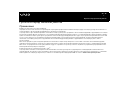 2
2
-
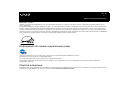 3
3
-
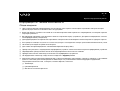 4
4
-
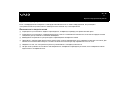 5
5
-
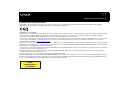 6
6
-
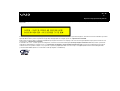 7
7
-
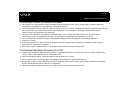 8
8
-
 9
9
-
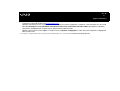 10
10
-
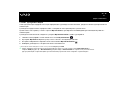 11
11
-
 12
12
-
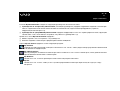 13
13
-
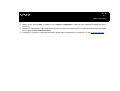 14
14
-
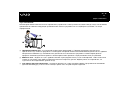 15
15
-
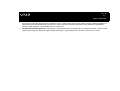 16
16
-
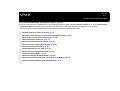 17
17
-
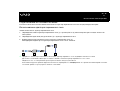 18
18
-
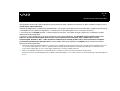 19
19
-
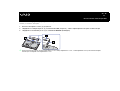 20
20
-
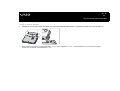 21
21
-
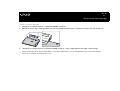 22
22
-
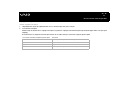 23
23
-
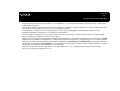 24
24
-
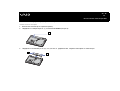 25
25
-
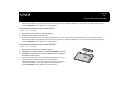 26
26
-
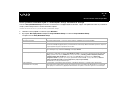 27
27
-
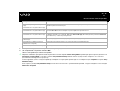 28
28
-
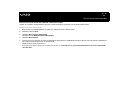 29
29
-
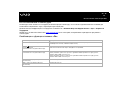 30
30
-
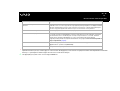 31
31
-
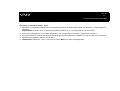 32
32
-
 33
33
-
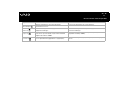 34
34
-
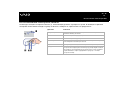 35
35
-
 36
36
-
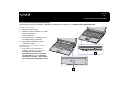 37
37
-
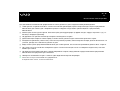 38
38
-
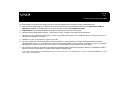 39
39
-
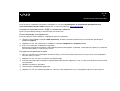 40
40
-
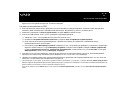 41
41
-
 42
42
-
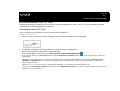 43
43
-
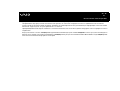 44
44
-
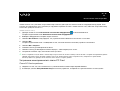 45
45
-
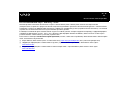 46
46
-
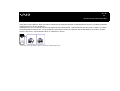 47
47
-
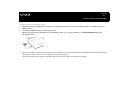 48
48
-
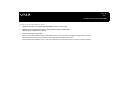 49
49
-
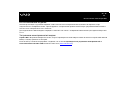 50
50
-
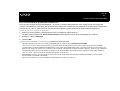 51
51
-
 52
52
-
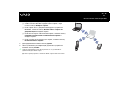 53
53
-
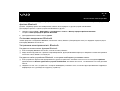 54
54
-
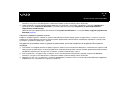 55
55
-
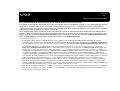 56
56
-
 57
57
-
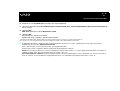 58
58
-
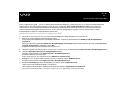 59
59
-
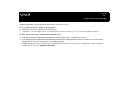 60
60
-
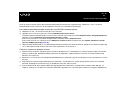 61
61
-
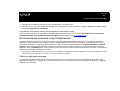 62
62
-
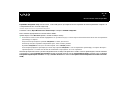 63
63
-
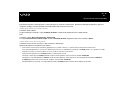 64
64
-
 65
65
-
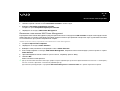 66
66
-
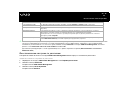 67
67
-
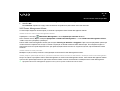 68
68
-
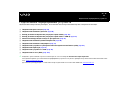 69
69
-
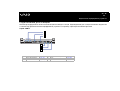 70
70
-
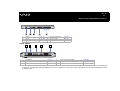 71
71
-
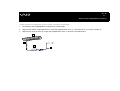 72
72
-
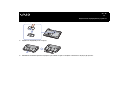 73
73
-
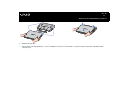 74
74
-
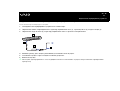 75
75
-
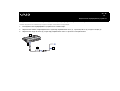 76
76
-
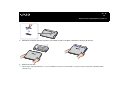 77
77
-
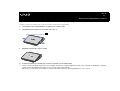 78
78
-
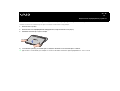 79
79
-
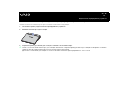 80
80
-
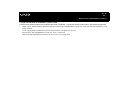 81
81
-
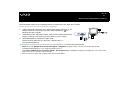 82
82
-
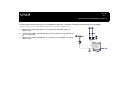 83
83
-
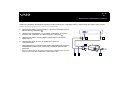 84
84
-
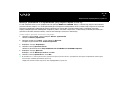 85
85
-
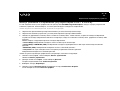 86
86
-
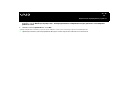 87
87
-
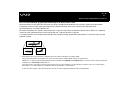 88
88
-
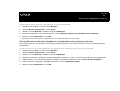 89
89
-
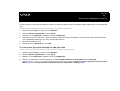 90
90
-
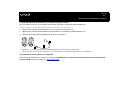 91
91
-
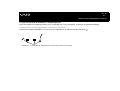 92
92
-
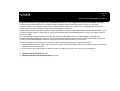 93
93
-
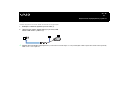 94
94
-
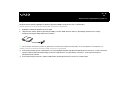 95
95
-
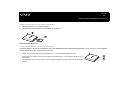 96
96
-
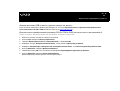 97
97
-
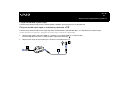 98
98
-
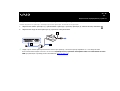 99
99
-
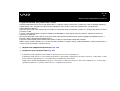 100
100
-
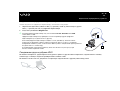 101
101
-
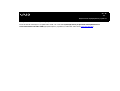 102
102
-
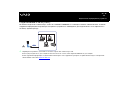 103
103
-
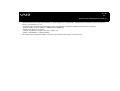 104
104
-
 105
105
-
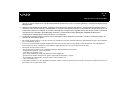 106
106
-
 107
107
-
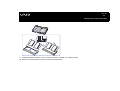 108
108
-
 109
109
-
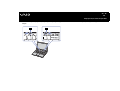 110
110
-
 111
111
-
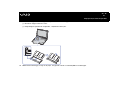 112
112
-
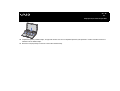 113
113
-
 114
114
-
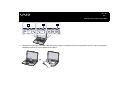 115
115
-
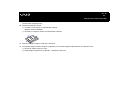 116
116
-
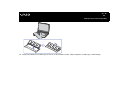 117
117
-
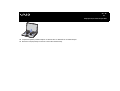 118
118
-
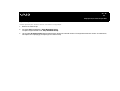 119
119
-
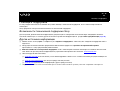 120
120
-
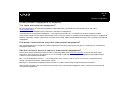 121
121
-
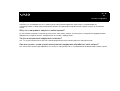 122
122
-
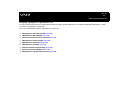 123
123
-
 124
124
-
 125
125
-
 126
126
-
 127
127
-
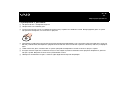 128
128
-
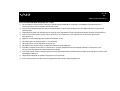 129
129
-
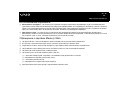 130
130
-
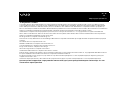 131
131
Sony VGN-S2VP Инструкция по эксплуатации
- Тип
- Инструкция по эксплуатации
Задайте вопрос, и я найду ответ в документе
Поиск информации в документе стал проще с помощью ИИ
Похожие модели бренда
-
Sony VGN-FS315M Инструкция по эксплуатации
-
Sony VGN-FS215M Инструкция по эксплуатации
-
Sony VGN-FE48E Руководство пользователя
-
Sony VGN-AR21SR Инструкция по эксплуатации
-
Sony VGN-S3XP Руководство пользователя
-
Sony VGN-A317M Инструкция по эксплуатации
-
Sony VGN-Z36XRN Инструкция по применению
-
Sony VGN-NS36E Инструкция по эксплуатации
-
Sony VPCX11Z6R Инструкция по применению
-
Sony VGN-P1ZR /G Green Руководство пользователя